Heim >System-Tutorial >Windows-Serie >Erfahren Sie, wie Sie die Win11-Taskleiste so einstellen, dass sie zum Desktop zurückkehrt
Erfahren Sie, wie Sie die Win11-Taskleiste so einstellen, dass sie zum Desktop zurückkehrt
- WBOYWBOYWBOYWBOYWBOYWBOYWBOYWBOYWBOYWBOYWBOYWBOYWBnach vorne
- 2024-01-02 09:39:192250Durchsuche
Im Win10-System können wir die Schaltfläche in der unteren rechten Ecke der Taskleiste verwenden, um direkt zum Desktop zurückzukehren. Viele Freunde haben festgestellt, dass diese Schaltfläche im Win11-System fehlt und nicht weiß, wie man sie einrichtet. Es ist nicht verschwunden, sondern nur ausgeblendet. Folgen wir dem Editor, um zu sehen, wie man es einrichtet.
So stellen Sie die Win11-Taskleiste so ein, dass sie zum Desktop zurückkehrt:
1 Wir können sehen, dass es zu Beginn keine Schaltfläche zum Zurückkehren zum Desktop in der Win11-Taskleiste gibt.
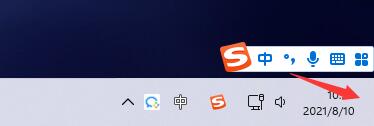
2. Tatsächlich wird es automatisch ausgeblendet, wenn wir die Maus in die untere rechte Ecke bewegen.
3. In Win11 wird diese Schaltfläche jedoch zu einer dünnen Linie, und Sie müssen auf den Körper dieser Linie klicken, um zum Desktop zurückzukehren.
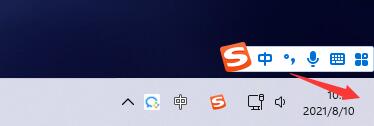
4. Klicken Sie auf diese Schaltfläche, um direkt zum Desktop zurückzukehren.
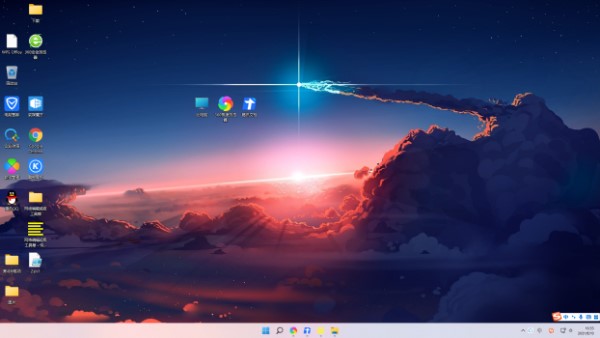
Das obige ist der detaillierte Inhalt vonErfahren Sie, wie Sie die Win11-Taskleiste so einstellen, dass sie zum Desktop zurückkehrt. Für weitere Informationen folgen Sie bitte anderen verwandten Artikeln auf der PHP chinesischen Website!
In Verbindung stehende Artikel
Mehr sehen- Wie ist die Ordnerorganisationsstruktur von Windows?
- Was sind Computerprogrammiersprachen?
- Wie kann das Problem gelöst werden, dass die Taskleiste unter dem Desktop vertikal wird?
- Der Fotobetrachter von Windows 7 kann keine Bilder anzeigen. Was soll ich tun, wenn der Speicher nicht ausreicht?
- Was ist die schnellste Programmiersprache?

